Tous les PDF ne se valent pas. Certains vous permettent de copier du texte librement, tandis que d'autres l'empêchent complètement. Si vos tentatives de sélectionner et de copier du texte ne fonctionnent pas, vous pourriez avoir affaire à un document scanné ou à un document dont les restrictions de copie sont activées.
La bonne nouvelle est qu'il existe plusieurs méthodes efficaces pour copier du texte à partir d'un PDF scanné, même s'il est verrouillé ou contient des pages scannées au lieu de texte modifiable. Dans ce guide, nous vous présenterons différentes solutions afin que vous puissiez accéder librement, réutiliser et réaffecter le texte de vos PDF.
Pouvez-vous copier du texte à partir d'un fichier PDF ?
Oui, dans la plupart des cas, vous pouvez copier du contenu à partir d'un PDF contenant du texte numériquement intégré plutôt que des images scannées. Le texte numériquement intégré fait référence à des caractères stockés en tant que données textuelles réelles, et non comme partie d'une image, ce qui vous permet de sélectionner, copier et coller le contenu en utilisant des raccourcis standard.
Voici comment copier du texte à partir d'un PDF standard :
- 1
- Ouvrez votre PDF dans n'importe quel lecteur de PDF sur votre appareil (par exemple, Microsoft Edge sur Windows ou Aperçu sur Mac).
- 2
- Sélectionnez le texte dont vous avez besoin (ou appuyez sur Ctrl+A (sur Windows) ou Cmd+A (sur macOS) pour tout sélectionner).
- 3
- Appuyez sur Ctrl+C/Cmd+C pour copier.
- 4
- Ouvrez ou créez votre document de destination où vous souhaitez insérer le texte.
- 5
- Appuyez sur Ctrl+V/Cmd+V pour coller le texte.
Si tout fonctionne, le contenu copié devrait maintenant être dans votre presse-papiers, prêt à être collé dans n'importe quel document ou application.
Comment copier du texte à partir d'un PDF avec l'outil OCR de PDF Guru
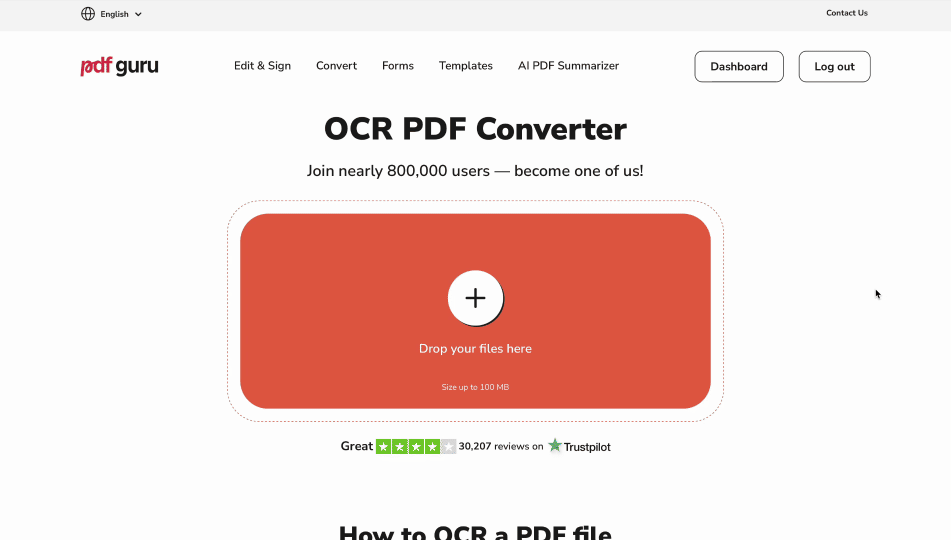
Si votre PDF est un fichier scanné ou un document uniquement image, vous ne pourrez pas copier le texte directement, car il n'est pas enregistré en tant que texte sélectionnable. Pour rendre le contenu accessible, vous devrez appliquer la reconnaissance optique de caractères (OCR), qui analyse l'image et la convertit en texte sélectionnable, consultable et modifiable.
Voici comment utiliser le Convertisseur OCR PDF de PDF Guru pour extraire du texte d'un PDF ou d'une image :
- 1
- Téléchargez ou faites glisser votre fichier.
- 2
- Choisissez le format de sortie : PDF consultable, document Word ou texte brut.
- Les PDF consultables conservent la mise en page et le design.
- Word est préférable pour une édition ultérieure.
- Le texte brut vous donne uniquement le contenu brut sans aucune mise en forme.
- 3
- Cliquez sur Télécharger et attendez que notre système traite votre fichier.
Vous voulez passer directement à l'édition ? Essayez notre Convertisseur de PDF en Word.
Comment vérifier si un PDF autorise la copie de texte ?
Si vous ne parvenez pas à copier et coller du texte à partir d'un PDF, cela revient généralement à l'un des deux problèmes suivants : soit le fichier est scanné (c'est-à-dire que le texte fait partie d'une image), soit il a des restrictions de sécurité qui empêchent la copie. Voici comment identifier la cause du problème.
Étape 1 : Essayez de sélectionner le texte
Si vous ne pouvez sélectionner aucun texte dans votre document PDF, il contient probablement des images numérisées. Dans ce cas, essayez notre convertisseur PDF en OCR, qui transforme ces numérisations en fichiers consultables et modifiables. Nous expliquerons comment cela fonctionne dans la section suivante.
Si vous pouvez sélectionner du texte dans des fichiers PDF mais que rien ne se passe lorsque vous le copiez, cela signifie que le fichier a des restrictions de sécurité.
Étape 2 : Vérifiez les autorisations du document
Vous pouvez confirmer si votre fichier autorise la copie en vérifiant ses paramètres de sécurité dans votre lecteur PDF par défaut :
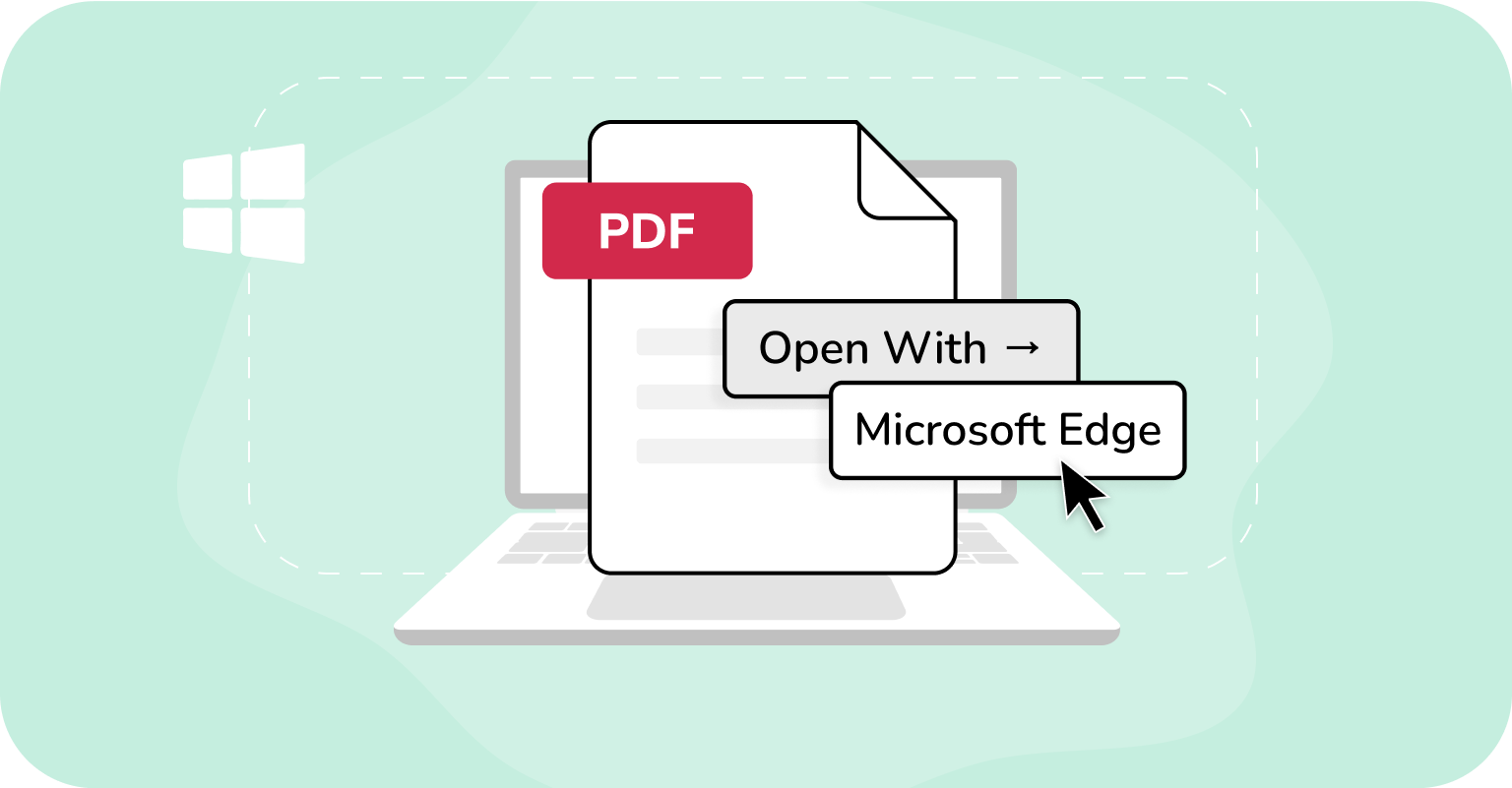
Sur Windows :
- 1
- Ouvrez le PDF dans Microsoft Edge.
- 2
- Si le fichier est protégé, Edge affichera un message tel que « Ce fichier a des autorisations limitées. Vous n'avez peut-être pas accès à certaines fonctionnalités », souvent avec un lien « Voir les autorisations » sous la barre d'outils.
- 3
- Cliquez sur « Voir les autorisations » (si disponible) pour en savoir plus sur les restrictions. Celles-ci peuvent inclure si vous pouvez copier, imprimer ou annoter. Cependant, Edge ne fournit pas un aperçu complet de tous les paramètres d'autorisation.
- 4
- Si la copie est restreinte, les tentatives de copier du texte à partir de PDF qui ne peuvent pas être copiés échoueront. Edge empêchera silencieusement l'action.
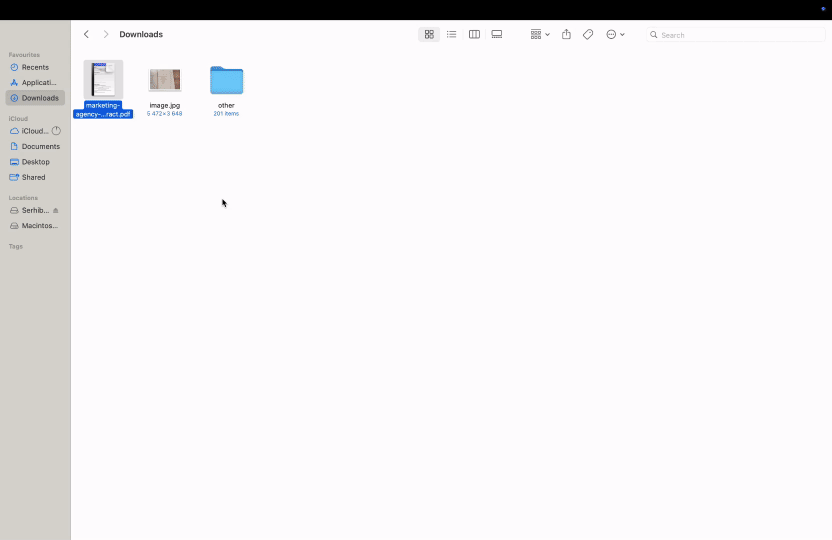
Sur macOS :
- 1
- Ouvrez le PDF dans Aperçu.
- 2
- Pour les PDF protégés par mot de passe, vous pouvez cliquer sur Outils > Afficher l'inspecteur, puis sélectionner l'onglet Chiffrement pour voir si des autorisations sont restreintes, telles que la copie ou l'impression.
- 3
- Aperçu n'affiche pas d'informations détaillées sur les autorisations pour les fichiers non protégés par mot de passe. Si la copie est restreinte, le programme empêchera la copie de texte sans explication.
Que faire si le texte PDF est restreint à la copie
Si la copie de texte est restreinte mais que vous connaissez le mot de passe, vous pouvez déverrouiller le fichier et lever ces limitations. Ce type de protection par mot de passe est également une raison fréquente pour laquelle les utilisateurs ne peuvent pas modifier des fichiers PDF, et pas seulement copier à partir de ceux-ci.
Comment copier du texte à partir d'un PDF protégé
Si votre PDF a des restrictions de copie, entrez le mot de passe correct du propriétaire du document. Une fois déverrouillé, vous pouvez sélectionner et copier le texte.
Notre outil OCR ne traite pas les fichiers protégés par mot de passe car nous respectons la vie privée et les protections légales autour des documents cryptés. Si vous en téléchargez un, vous verrez le message : « Le fichier est protégé par un mot de passe. Veuillez déverrouiller le fichier et réessayer. » Cela signifie que vous devez retirer le mot de passe vous-même. Il vous suffit de l'entrer dans votre lecteur PDF ou de demander au propriétaire du fichier une copie déverrouillée avant d'effectuer la conversion.
Remarque légale et éthique : Ne copiez du texte que lorsque vous avez la permission ou un droit légal de le faire. Ne contournez pas la protection par copie. Respectez les droits d'auteur, les licences, les contrats et les règles de confidentialité. Ceci est une information générale, pas un conseil juridique.
Comment copier du texte à partir d'une image PDF
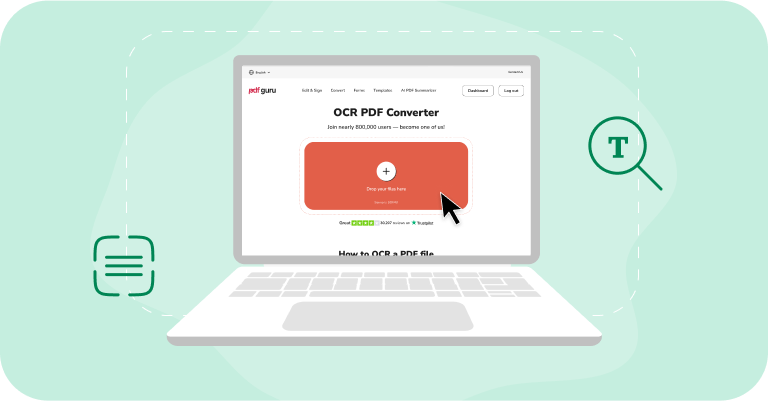
Si votre PDF n'est qu'une image, il appartient à la même catégorie que les PDF scannés : il n'y a pas de véritable couche de texte à copier. Le remède est le même : utilisez l'OCR pour rendre le texte sélectionnable. Notre convertisseur Image en texte est conçu pour les photos et les PDF uniquement image, en scannant les images et en recréant les caractères afin que vous puissiez les sélectionner, les rechercher et les réutiliser.
Comment extraire du texte d'une image PDF avec un outil OCR
Pour extraire du texte d'une image PDF, utilisez notre convertisseur d'image OCR. Téléchargez le PDF scanné ou basé sur une image, démarrez le processus OCR, et l'outil transformera l'image en texte lisible par machine. Vous pouvez ensuite enregistrer le résultat en tant que PDF consultable pour conserver la mise en page, l'exporter vers Word pour l'édition, ou copier le texte brut pour une réutilisation rapide.
Comment sélectionner du texte à partir d'une image PDF avec Google Drive
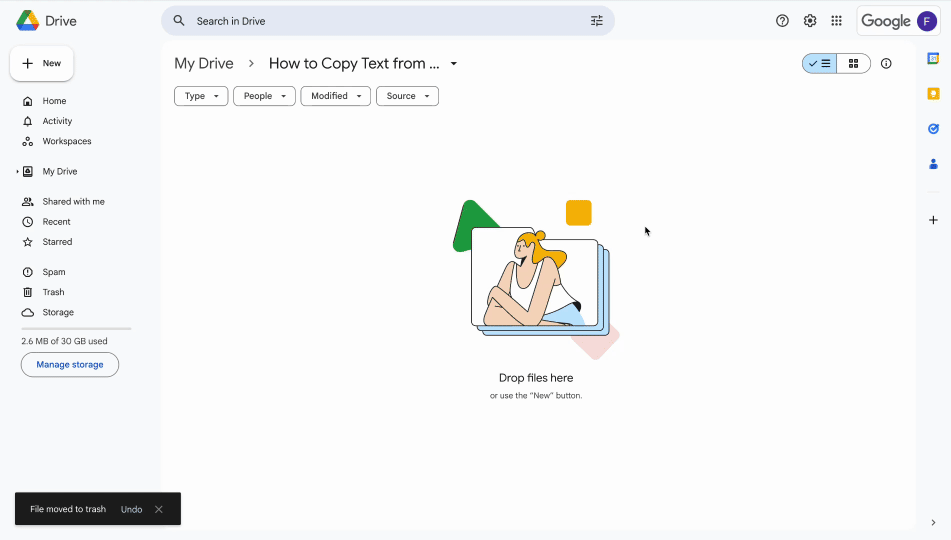
Pour copier du texte à partir d'images PDF, vous pouvez utiliser la fonction OCR intégrée de Google Drive. Elle convertit automatiquement le texte basé sur une image en texte lisible par machine que vous pouvez facilement copier. Voici comment cela fonctionne :
- 1
- Ouvrez votre compte Google Drive.
- 2
- Téléchargez le PDF (Nouveau > Téléversement de fichier ou glissez-déposez).
- 3
- Faites un clic droit sur le fichier téléchargé et sélectionnez Ouvrir avec > Google Docs.
Votre PDF s'ouvrira dans un nouvel onglet en tant que fichier Google Docs. Le texte auparavant non sélectionnable deviendra modifiable et lisible par machine, vous permettant de le copier et de le coller selon vos besoins.
Remarque : Certaines mises en forme peuvent être perdues lors de la conversion. Bien que Google Drive préserve généralement les styles en gras et en italique, les sauts de ligne et les polices, il se peut qu'il ne conserve pas les listes, les tableaux, les notes de bas de page ou d'autres éléments complexes. Pour des résultats plus rapides et plus cohérents sans problèmes de mise en forme, essayez plutôt notre outil Éditer PDF.
Conseils pour de meilleurs résultats d'OCR
L'OCR peut parfois être frustrant, car même avec des scans clairs, de petites erreurs peuvent se produire. Par exemple, une lettre “O” peut être mal interprétée comme un zéro, ou “rn” être lu comme “m.” Voici comment améliorer la précision et gérer ces problèmes :
Assurez-vous que le texte est suffisamment grand (au moins 10–12 pixels de hauteur) afin que l'outil puisse reconnaître clairement les caractères.
Gardez la taille du fichier raisonnable (moins de ~100 Mo pour les outils web) pour éviter des téléchargements lents ou des erreurs.
Vérifiez l'orientation. Faites pivoter les pages à l'envers ou sur le côté avant de lancer l'OCR.
Visez des scans nets et à fort contraste avec des polices simples et lisibles comme Arial ou Times New Roman.
Relisez après l'OCR pour repérer et corriger les erreurs de lecture courantes (comme l/1, O/0, rn/m).
Si des erreurs persistent, exportez vers Word pour une édition plus facile ou essayez un autre outil OCR.
Ces pratiques s'appliquent à la plupart des services OCR, qu'ils soient intégrés à Google Drive, PDF Guru, ou d'autres outils similaires.
Gérez vos scans de manière plus intelligente avec PDF Guru
Les PDF scannés ou protégés ne doivent pas vous freiner. En exécutant l'OCR, vous pouvez révéler du texte caché, copier tout le texte des PDF, ou transformer des pages en fichiers modifiables. Avec le bon outil, même les documents verrouillés ou uniquement image deviennent faciles à manipuler.
